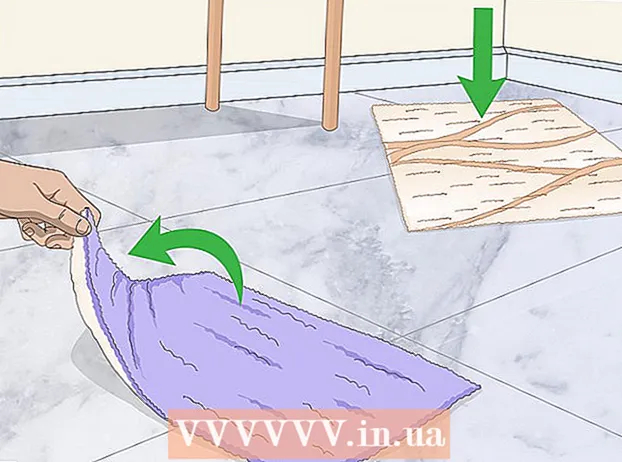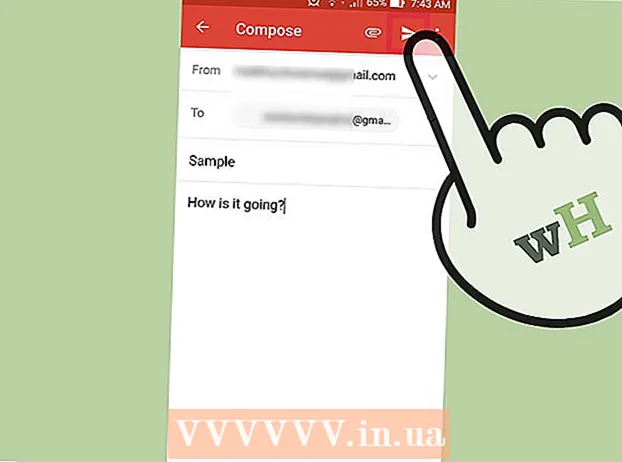Autor:
Louise Ward
Data Utworzenia:
6 Luty 2021
Data Aktualizacji:
28 Czerwiec 2024

Zawartość
To wikiHow uczy, jak włączyć laptopa Mac lub komputer stacjonarny. W zależności od modelu zwykle naciskasz przycisk zasilania / Touch ID w prawym górnym rogu klawiatury, aby uruchomić system macOS, lub naciśnij przycisk zasilania gdzieś na komputerze.
Kroki
Metoda 1 z 4: MacBook Pro i MacBook Air
. Pozycja tego przycisku zwykle różni się w zależności od modelu.
- Jeśli klawiatura Maca ma rząd fizycznych klawiszy funkcyjnych (F1-F12) umieszczonych u góry, klawisz zasilania znajduje się po prawej stronie pokrywy. Ten klawisz ma ikonę „Zasilanie” z okręgiem i linią wzdłuż środka.
- Jeśli używasz MacBooka z paskiem Touch Bar lub czytnikiem linii papilarnych Touch ID (na przykład niektóre modele MacBook Pro i MacBook Air 2018 i nowsze), przycisk zasilania będzie zwykłym czarnym klawiszem dotykowym w górnym rogu. prawa klawiatura.

. Ten okrągły przycisk ma ikonę „Zasilanie” (otwarte kółko z pionowymi liniami), zwykle w prawym dolnym rogu za komputerem.
. To jest przycisk z kółkiem z symbolem „Power” (otwarte kółko z pionowymi liniami w środku). Jeśli masz komputer Mac Pro 2019, przycisk zasilania znajduje się nad obudową. W starszych modelach Maca Pro przycisk zasilania znajduje się z tyłu obudowy.
. Ten okrągły przycisk ma ikonę „Zasilanie” (otwarte kółko z pionową linią w środku). Znajdziesz ten przycisk po lewej stronie, za komputerem Mac Mini.

Wciśnij przycisk zasilania. Twój Mac otworzy się lub uruchomi z trybu uśpienia. Sygnał dźwiękowy zadzwoni wskazując, że komputer został pomyślnie włączony. Reklama
Rada
- Jeśli Mac się nie włącza, sprawdź podłączenie zasilania. Jeśli komputer jest prawidłowo podłączony, spróbuj nacisnąć i przytrzymać przycisk zasilania przez 10 sekund, a następnie zwolnij i naciśnij ponownie.
- Jeśli komputer Mac zawiesił się lub nie odpowiada, może być konieczne ręczne ponowne uruchomienie komputera lub zresetowanie komputera Mac.
- Jeśli używasz komputera stacjonarnego i monitor nic nie wyświetla po włączeniu, sprawdź połączenie z tyłu monitora z obudową konsoli, która jest podłączona prawidłowo.